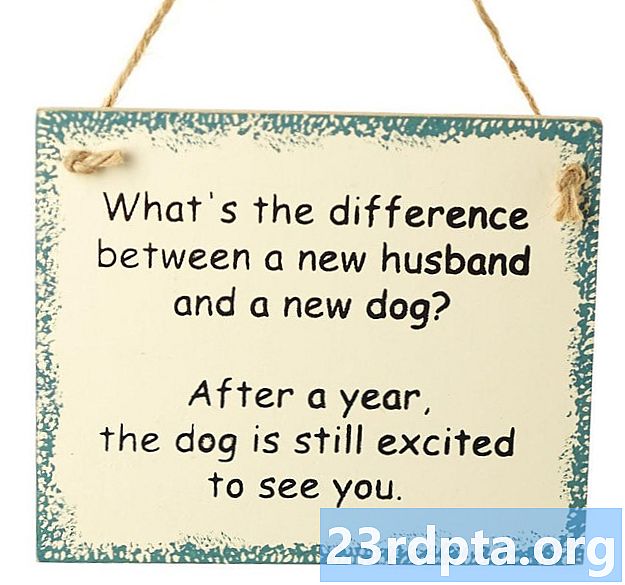مواد
- ونڈوز 10 میں اطلاعات کو خاموش کرنے کا طریقہ
- ونڈوز 10 میں فوکس اسسٹ کو کس طرح اپنی مرضی کے مطابق بنائیں
- ونڈوز 10 میں ظاہر ہونے والے وقت کی اطلاعات کو کیسے تبدیل کیا جائے
- ونڈوز 10 میں اطلاعات کو کیسے آف کریں
- ونڈوز 10 میں مخصوص اطلاعات کو کیسے بند کریں
- ونڈوز 10 میں ایپ کی اطلاعات کو کس طرح اپنی مرضی کے مطابق بنائیں
- ونڈوز 10 میں نوٹیفیکیشن پاپ اپ کیسے منتقل کریں
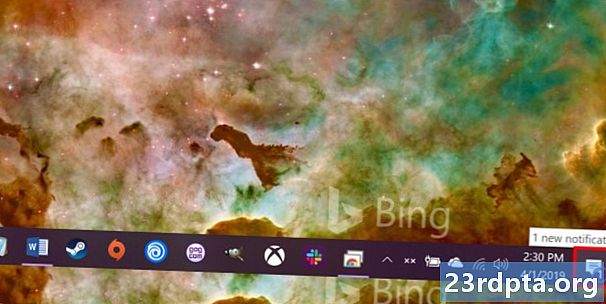
1. ٹاسک بار پر ، تلاش کریں ایکشن سینٹر کا آئیکن سسٹم کی گھڑی کے برابر اگر یہ مکمل سفید آئکن ہے تو ، آپ کو نئی اطلاعات ملیں گی۔ اگر آپ کے پاس سفید آئوٹ لائن والا آئکن ہے تو ، کوئی نئی اطلاعات نہیں ہیں۔
2. اگر آپ کو اطلاعات ہیں ، آئکن پر کلک کریں ایکشن سینٹر کھولنے کے لئے۔
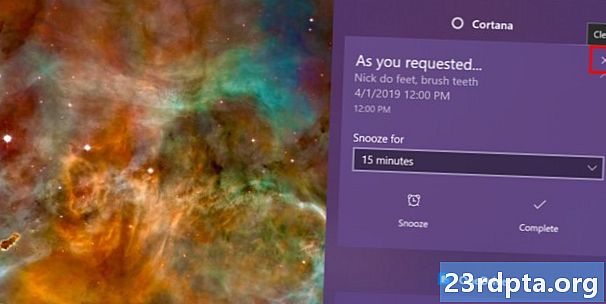
the. رول آؤٹ پینل پر ، اس نوٹیفکیشن کے اوپری دائیں کو اجاگر کریں جب تک کہ آپ کو "X" آئیکن نظر نہیں آتا ہے۔ "X" پر کلک کریں نوٹیفکیشن مسترد کرنے کے لئے.
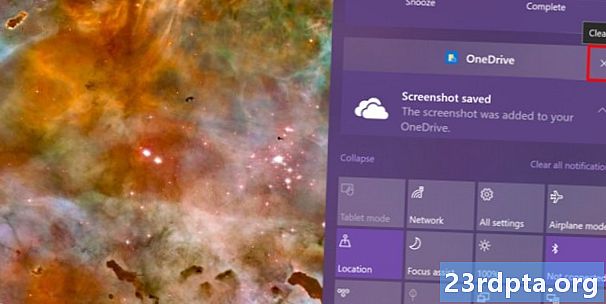
You. آپ اطلاعات کے گروپس کو بھی خارج کرسکتے ہیں۔ متعلقہ ایپ کے نام کو نمایاں کریںجیسے ، فیس بک یا سلیک ، اور "X" آئیکن پر کلک کریں تاکہ اس ایپ سے وابستہ تمام اطلاعات کو صاف کیا جاسکے۔
5. جیسا کہ اوپر دکھایا گیا ہے ، آپ کلک کر سکتے ہیں تمام اطلاعات کو صاف کریں اگلی اطلاعات آنے تک ہر چیز کو ختم کرنا۔
ونڈوز 10 میں اطلاعات کو خاموش کرنے کا طریقہ

1. پر کلک کریں آئیکن ٹاسک بار پر سسٹم گھڑی کے دائیں طرف واقع ہے۔ اس سے ایکشن سینٹر کھل جاتا ہے۔
2. کلک کریں پھیلائیں اگر آپ کو اپنے ایکشن پینل میں چار سے زیادہ چوکور نہیں نظر آتے ہیں۔ آپ تلاش کر رہے ہیں مدد پر توجہ مرکوز کریں چاند کے آئکن کے ساتھ ایکشن بٹن.
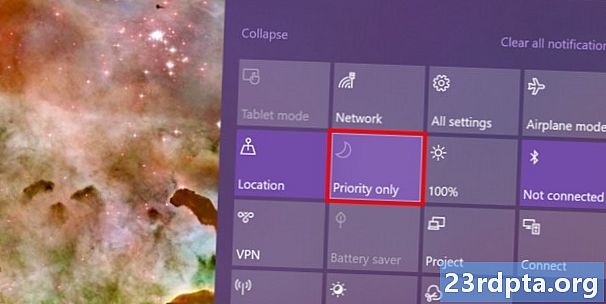
3. بطور ڈیفالٹ ،مدد پر توجہ مرکوز کریں بند ہے. ایکشن بٹن پر کلک کریں توجہ مرکوز کرنے اور اطلاعات کو داخل کرنے کے قابل بنانا صرف ترجیح وضع
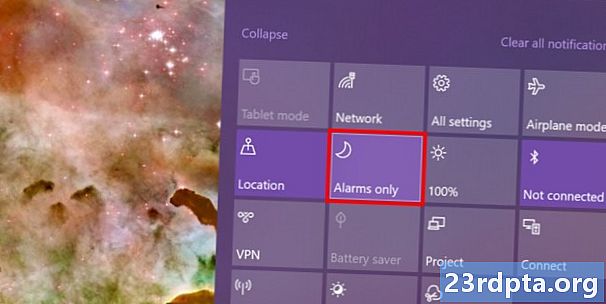
4. منتخب کریں مدد پر توجہ مرکوز کریں ایک بار پھر اگر آپ میں اطلاعات چاہتے ہیں صرف الارم وضع
ونڈوز 10 میں فوکس اسسٹ کو کس طرح اپنی مرضی کے مطابق بنائیں
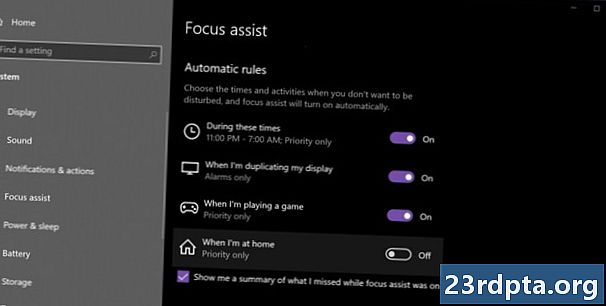
1. پر دائیں کلک کریں مدد پر توجہ مرکوز کریں ایکشن بٹن آپ یہ بھی کھول سکتے ہیں ترتیبات ایپ اور پر جائیں سسٹم> فوکس مدد.
2. نیچے سکرول خودکار قواعد.
As. جیسا کہ اوپر دکھایا گیا ہے ، آپ کے پاس چار سیٹنگیں ہیں جن پر آپ ٹوگل کر سکتے ہیں اور بند کر سکتے ہیں۔
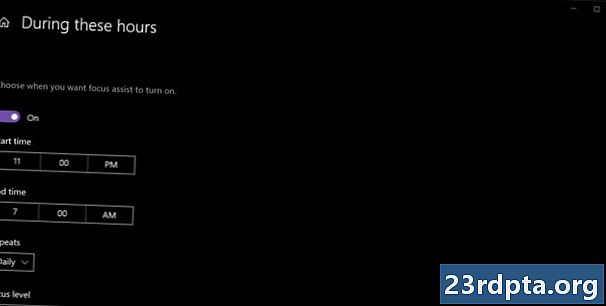
4. ایک مخصوص ٹائم ونڈو سیٹ کرنے کے لئے آپ نوٹیفیکیشن دیکھنا نہیں چاہتے ، ٹوگل کریں ان اوقات کے دوران اور پھر شروعاتی وقت ، اختتامی وقت ، دہرائے جانے ، اور فوکس لیول کو مرتب کرنے کے لئے اس سیٹنگ پر کلک کریں۔
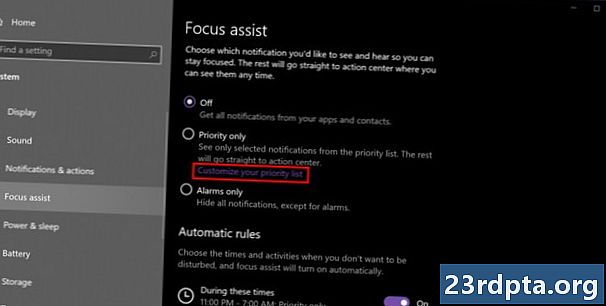
5. آپ اپنی ترجیحی فہرست کو بھی اپنی مرضی کے مطابق بنا سکتے ہیں۔ اہم پر مدد پر توجہ مرکوز کریں ونڈو پر کلک کریں اپنی ترجیحی فہرست کو حسب ضرورت بنائیں کے تحت درج لنک صرف ترجیح. یہاں آپ مخصوص کالز ، متن ، یاد دہانی ، لوگوں اور ایپس کیلئے اطلاعات مرتب کرسکتے ہیں۔
ونڈوز 10 میں ظاہر ہونے والے وقت کی اطلاعات کو کیسے تبدیل کیا جائے
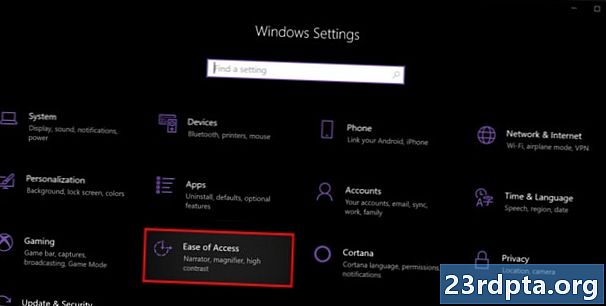
1. اسٹارٹ پر کلک کریں اور پھر "گیئر" آئیکن اسٹارٹ مینو کے بائیں جانب واقع ہے جس کو کھولنے کے لئے ترتیبات ایپ
2. منتخب کریں رسائی میں آسانی.

3. مینو پر ، منتخب کریں ڈسپلے کریں.
4. دائیں طرف ، تلاش کریں کیلئے اطلاعات دکھائیں ترتیب.
5. ڈراپ ڈاؤن مینو میں 5 سیکنڈ اور 5 منٹ کے درمیان منتخب کریں۔
ونڈوز 10 میں اطلاعات کو کیسے آف کریں

1. اسٹارٹ پر کلک کریں اور پھر "گیئر" آئیکن اسٹارٹ مینو کے بائیں جانب واقع ہے جس کو کھولنے کے لئے ترتیبات ایپ
2. منتخب کریں سسٹم.
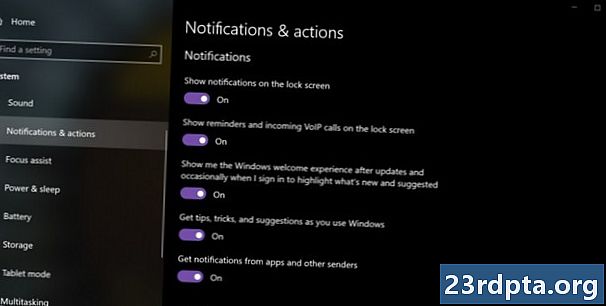
3. بائیں طرف والے مینو میں ، منتخب کریں اطلاعات اور اقدامات.
4. نیچے سکرول اطلاعات سیکشن
As. جیسا کہ اوپر دکھایا گیا ہے ، آپ کو پانچ ترتیبات نظر آئیں گی جن پر آپ ٹوگل کر سکتے ہو اور بند کر سکتے ہو۔ ایپس اور دوسرے مرسلین سے اطلاعات حاصل کریں پہلی ترتیب ہو گی جسے آپ ٹوگل کرنا چاہیں گے۔
ونڈوز 10 میں مخصوص اطلاعات کو کیسے بند کریں

1. اسٹارٹ پر کلک کریں اور پھر "گیئر" آئیکن اسٹارٹ مینو کے بائیں جانب واقع ہے جس کو کھولنے کے لئے ترتیبات ایپ
2. منتخب کریں سسٹم.

3. بائیں طرف والے مینو میں ، منتخب کریں اطلاعات اور اقدامات.
4. نیچے سکرول اطلاعات حاصل کریں ان بھیجنے والوں سے سیکشن
5. آپ جن ایپس اور خدمات کو چمکانے کی اطلاعات نہیں چاہتے ہیں اسے ٹوگل کریں۔
ونڈوز 10 میں ایپ کی اطلاعات کو کس طرح اپنی مرضی کے مطابق بنائیں

1. اسٹارٹ پر کلک کریں اور پھر "گیئر" آئیکن اسٹارٹ مینو کے بائیں جانب واقع ہے جس کو کھولنے کے لئے ترتیبات ایپ
2. منتخب کریں سسٹم.

3. منتخب کریں اطلاعات اور اقدامات.
4. نیچے سکرولان بھیجنے والوں سے اطلاعات حاصل کریں سیکشن اور اس ایپ کو منتخب کریں جس میں آپ ترمیم کرنا چاہتے ہیں۔ اس مثال کے لئے ہم نے ڈسکارڈ کا استعمال کیا۔
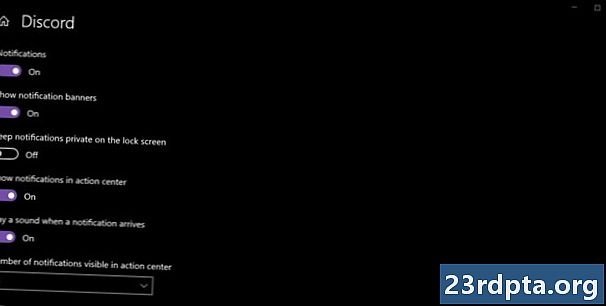
the. اگلے پینل پر ، آپ عام طور پر ٹوگل آن یا آف کرنے کیلئے ترتیبات کی ایک لمبی فہرست دیکھیں گے ، جیسے نوٹیفیکیشن بینرز ، لاک اسکرین پر اطلاعات اور دیگر بہت کچھ دکھانا۔ آپ ایکشن سینٹر میں اس ایپ کے ل notification ، نوٹیفکیشن بینرز کی تعداد بھی ترتیب دے سکتے ہیں۔
ونڈوز 10 میں نوٹیفیکیشن پاپ اپ کیسے منتقل کریں
نوٹ: اس ونڈوز 10 موافقت کیلئے رجسٹری میں ترمیم کی ضرورت ہوتی ہے ، جس کا مطلب ہے کہ آپ کی کوئی تبدیلی - مقصد یا غلطی سے - مسائل پیدا کرسکتی ہے۔ اپنے جوکھم پر ترمیم کریں۔
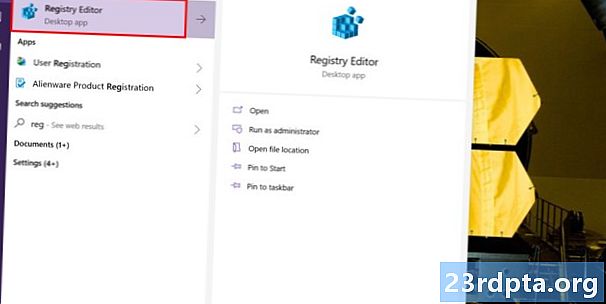
1. ٹاسک بار پر کورٹانا کے سرچ فیلڈ میں ، ٹائپ کریں رجسٹری ایڈیٹر.
2. رجسٹری ایڈیٹر کو منتخب کریں نتائج میں ڈیسک ٹاپ پروگرام.
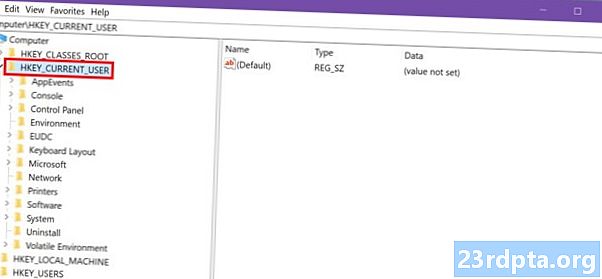
3. بائیں طرف ، توسیع کریں HKEY_CURRENT_USER.

4. وسعت سافٹ ویئر.
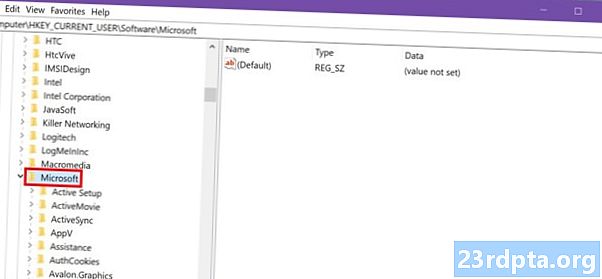
5. پھیلائیں مائیکرو سافٹ.
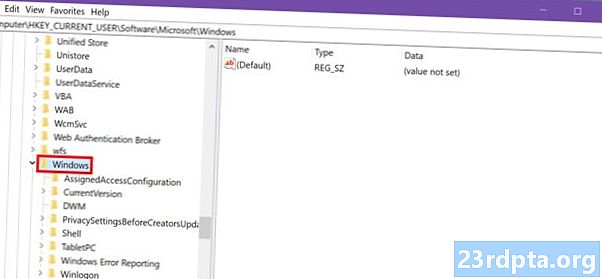
6. پھیلائیں ونڈوز.
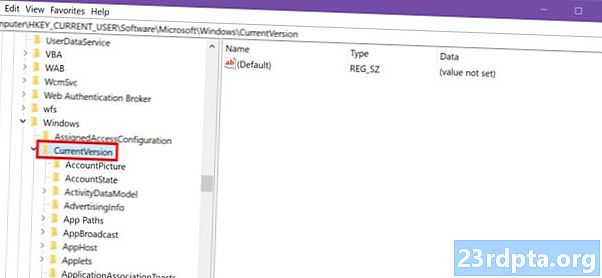
7. پھیلائیں کرنٹ ورک.
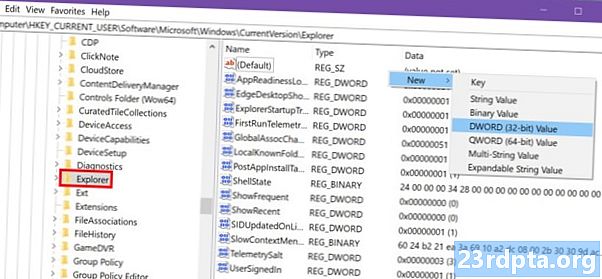
8. نمایاں کریں ایکسپلورر لیکن بڑھاؤ نہیں۔
9. دائیں پینل پر ، دائیں کلک خالی جگہ میں ، منتخب کریں نئی، اور پھر DWORD (32 بٹ) قدر.
10. اس نئی قدر کا نام رکھیںڈسپلے ٹوسٹآٹ بٹوم.
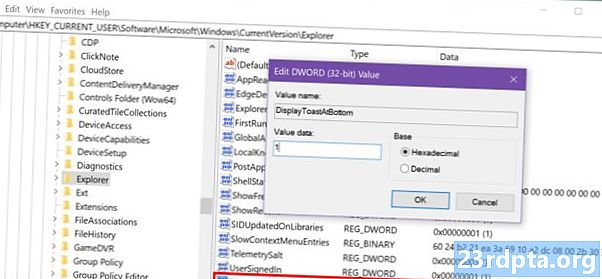
11. نئی اندراج پر دائیں کلک کریں اور منتخب کریں ترمیم کریں.
12. قدر کے اعداد و شمار کو تبدیل کریں 1.
13. کلک کریں ٹھیک ہے.
14. بند کریں رجسٹری ایڈیٹر۔
15. دوبارہ شروع کریں آپ کا کمپیوٹر
ونڈوز 10 گائیڈ میں اطلاعات کو کس طرح استعمال کرنا ہے اس کے لئے یہی سب کچھ ہے۔ مزید ونڈوز 10 گائیڈز کے ل these ، ان مضامین کو دیکھیں۔
- ونڈوز 10 میں ایکس بکس ون کو کیسے اسٹریم کیا جائے
- ونڈوز 10 میں ٹیکسٹ کیسے کریں
- ونڈوز 10 میں اپنی اسکرین کو کیسے تقسیم کریں